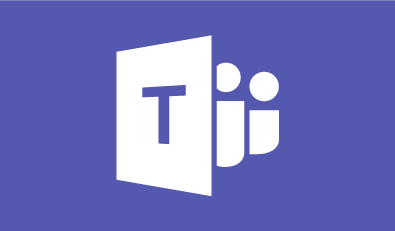Microsoft Teams vs. Slack - Wer macht das Rennen?
Beinah hätten wir uns diesen Artikel heute sparen können, nämlich wenn Slack Microsoft Teams ersetzt hätte. Nicht etwa, weil Slack größer, besser oder beliebter wäre sondern weil Slack beinahe von Windows gekauft und von Microsoft weiterentwickelt worden wäre. Dies war Anfang 2016. Inzwischen hat es Microsofts eigens entwickelte Software Microsoft Teams, gemessen an den Nutzerzahlen geschafft, Slack zu überholen.
Microsoft Team vs Slack – Welches Tool macht das Rennen?
Jedoch einmal auf Anfang. Was ist Microsoft Teams und Slack eigentlich?
Ein kurzer Überblick der Kontrahenten
So sieht der Start der Arbeit mit Slack und Teams aus
Andere Nutzer seiner Gruppe hinzufügen
Slack vs. Team - die Benutzeroberfläche
Das Schreiben in Slack und Teams
Benachrichtigungen in den Tools
Dateien Teilen und miteinander arbeiten
Jedoch einmal auf Anfang. Was ist Microsoft Teams und Slack eigentlich?
Beide Tools dienen der Teamkommunikation und verfolgen das Ziel eben diese Teamkommunikation sowie den Datenaustauschen innerhalb eines Unternehmens oder einzelner Arbeitsgruppen zu vereinfachen. Daraus resultierend soll die Effizienz, gerade in großen Arbeitsgruppen und Teams erhöht werden.
Slack erschien 2013, entwickelt von der Firma Slack Technologies. Das Unternehmen wurde 2009 in Vancouver, Kanada gegründet, hat den Firmensitz aber mittlerweile nach San Francisco verlegt. Bereits 2014 nutzten täglich 750.000 Arbeitsgruppen Slack. Schon 2016 startete Microsoft den Versuch Slack für acht Milliarden Dollar zu übernehmen, jedoch wurde diese Übernahme von Microsoft selbst, genauer CEO Satya Nadella und Aufsichtsratsvorsitzenden Bill Gates, gestoppt.
Microsoft wollte lieber seine eigene Software programmieren und herausbringen, um damit in Konkurrenz zu Slack treten.
Diese Software lies nicht lange auf sich warten und im selben Jahr am 2. November 2016 gab Microsoft bekannt einen Slack Konkurrenten zu veröffentlichen - unter dem Namen Microsoft Teams. Im nächsten Jahr am 14.März 2017 wurde Microsoft Teams weltweit veröffentlicht.
Da Microsofts Lösung in einem Office 365 Abonnement enthalten ist, steigen die Nutzerzahlen seitdem rapide und liegen höher als die, von dem Konkurrenten Slack.
Ein kurzer Überblick der Kontrahenten
Seit Juli 2018 hat Teams in einem weiteren wichtigen Punkt mit Slack nachgezogen. Es existiert eine Version, welche gratis genutzt werden kann - ohne bedeutende Nachteile.
Teams hat den Vorteil das es eine sehr enge Integration mit anderen Office Produkten eines Office 365 Abonnements hat, welches in vielen Unternehmen zum Einsatz kommt. Slack wiederum besitzt die Möglichkeit viele weitere verschiedene Dienste zu integrieren.
Wir wollen die beiden Tools vergleichen.
Kosten und Preismodelle
Slack gibt es in vier unterschiedlichen Preisvarianten.
| Free | Standard | Plus | Enterprise Grid | |
|---|---|---|---|---|
| Preis | 0€ | 6,25€/Monat | 11,75€/Monat | Auf Anfrage |
Die größte Limitierung der Free Variante ist die begrenzte Anzahl an Integrationen anderer Apps. Die Zahl ist mit 10 sehr limitier und es gibt in dieser Variante keine Möglichkeit, mit anderen Unternehmen bzw. externen Einzelpersonen zusammenzuarbeiten. Auch kann der eigene Bildschirm für Gesprächsteilnehmer nicht geteilt werden. Jedoch ist dies leicht zu verkraften, mit dem Wissen, dass es sich um eine gratis Version handelt.
Die Version Standard und Plus haben wiederum keine Limitierungen bei der Anzahl an Integrationen, zudem ist es möglich, mit Externen zusammenzuarbeiten. Die Plus Variante bietet gegenüber der Standard Variante vor allem im Bereich der Administration weitere Funktionen.
Die Enterprise Grid Variante bietet wirklich nur einzelne Vorteile, welche für große Unternehmen relevant sind. Für die genaue Übersicht der Leistungsmerkmale hat Slack selber eine sehr genaue Übersicht https://slack.com/intl/de-de/pricing
Microsoft Teams unterscheidet zwischen drei Varianten
| Free | Office 365 Business Essentials | Office 365 Business Premium | |
|---|---|---|---|
| Preis | 0€ | 4,20€/Monat | 10,50€/Monat |
Hierbei besitzt die Free Variante keine Nennenswerte Limitierungen gegenüber den Bezahlmodellen. Es sind Gastzugriffe sowie Bildschirmfreigaben und weitere Funktionen nutzbar. Mit den Bezahlmodellen ändert sich im Grunde nur ein Office Paket mitgenutzt werden kann. In der mittleren Variante für 4,20€ „nur“ die Webversion mit Outlook in der Premium Variante jedoch auch mit Desktopversionen der Office Anwendungen. Auch erhöht sich der Speicherplatz für die Dateispeicherung von 2GB der Free Variante auf 1 TB pro Benutzer.
Auch Teams bietet eine genaue Übersicht der Preise: https://www.microsoft.com/de-de/microsoft-teams/free
Weitere kleine Unterschiede zwischen Teams und Slack
| Slack | Teams | |
|---|---|---|
| Nachrichten Speicher | 10.000 Nachrichten in der Gratis- Version, Unendlich viele in den Bezahlmodellen | Unendlich bei allen Optionen |
| Audio/Video Telefonate | Unendlich viele Audio und Video Telefonate mit einem Teilnehmer, Konferenzanrufe mit bis zu 15 Teilnehmern in den Bezahlmodellen | Unendlich viele Audio und Video Telefonate mit bis zu 80 Teilnehmer |
| Integrationen | 10 Integrationen in der Gratisvariante, 800+ in den Bezahlmodellen | 180+ Apps und Dienste (Juli 2018) |
| Datenspeicher Limit | Free: 5GB für ein Team, Standard: 10GB pro Nutzer, Plus: 20GB pro Nutzer | Free: 2GB pro Nutzer und 10 GB geteilter Speicher, Bezahlmodelle: 1TB pro Organisation |
| Gesprächs Threads | Ja | Ja |
Unschwer zu erkennen ist, dass Microsoft Teams in der Free Variante weniger Limitierungen besitzt. Auch ist zu erwähnen das, das günstigste Office 365 Abonnement, welches Teams enthält, bei 5€ pro Nutzer, pro Monat kostet (und eben zusätzlich noch weitere Office Anwendungen mit sich bringt). Dies ist weiterhin günstiger wie Slacks Standard für 6,25€.
Wenn Sie erfahren wollen, was Sie alles mit einem Office 365 Abonnement erhalten, können Sie hier unseren Artikel mit allem Wissenswerten über Office 365 lesen.
Auch bei den Versionen mit den meisten Funktionen ist Microsoft Teams günstiger, während es weiterhin auch eine Vielzahl von anderen Microsoft Office Applikationen beinhaltet.
So sieht der Start der Arbeit mit Slack und Teams aus
Starten wir mal mit der Installation von Microsoft Teams!
Zur Einrichtung wird ein Microsoft Account benötigt, welcher mit einer Email Adresse verknüpft ist. Auf der folgenden Seite (https://www.microsoft.com/de-de/microsoft-teams/group-chat-software?market=de) kann so ein Konto angelegt werden. Hierfür müssen jedoch, gerade im Vergleich mit Slack, viele persönliche Daten angegeben werden. Auch muss für die Registrierung eine Unternehmens-Emailadresse angegeben werden. Mit einer privaten funktioniert die Registrierung leider nicht. Auch nicht für die Free Variante!
Nach der Registrierung kann auf der oben genannten Seite Microsoft Teams heruntergeladen und installiert werden. Nach der Installation können Sie sich mit ihrem Account anmelden und es ist möglich Microsoft Teams zu nutzen.
Jedoch bietet Microsoft noch sehr viele weitere Administrative Einstellungen, welche über die Office 365 Admin Oberfläche erreicht werden können. Diese sind verfügbar sobald eine kostenpflichtige Version von Teams genutzt wird, da diese automatisch auch Office 365 enthält. Im Normalfall wird die Admin Oberfläche auch nicht benötigt bzw. in Firmen wird diesen, von den Administratoren genutzt.
Nach dem Download von Microsoft Teams und der Anmeldung mit Ihrem Account, ist die Nutzung von Microsoft Teams möglich.
Einrichtung von Slack
Slack ist im Wesentlichen einfacher zu installieren und zu nutzen, dies liegt aber unter anderem auch daran, dass Slack eine einzelne Software ist und Teams zu Office 365 gehört und somit einen wesentlichen größeren Funktionsumfang besitzt dank der anderen enthaltenen Produkte.
Slack führt einen bei einer Registrierung (https://slack.com/intl/de-de/) besser durch den Prozess. Es wird mehr erklärt und übersichtlicher dargestellt. Es wirkt alles etwas „einladender“. Außerdem ist es hier möglich auch private Email Adressen für die Registrierung zu nutzen, was ein großer Vorteil gegenüber Microsoft Teams ist.
Nach der Registrierung kann Slack heruntergeladen, installiert und genutzt werden. So gehört es sich und Microsoft sollte, zumindest für die gratis Variante, für Teams den Registrierungsprozess kürzen auf das Wesentliche!
Andere Nutzer seiner Gruppe hinzufügen
Bei Slack ist dies so einfach wie möglich gehalten. Es gibt einen Button mit der Auswahl „Personen einladen“. Es öffnet sich ein Fenster, in dem die E-Mail-Adressen von Kollegen eingetragen werden können, welche eingeladen werden sollen.
Jemanden in Microsoft Teams zu seiner Gruppe einzuladen ist ein wenig aufwendiger, da nur Personen, welche im selben Unternehmen tätig sind, eingeladen werden können. Um Personen hinzuzufügen, müssen Sie sich auf der Admin Oberfläche von Office 365 anmelden und dort einen Benutzer hinzufügen. Der Benutzer bekommt eine E-Mail-Adresse, muss sich mit dieser anmelden und das Kennwort ändern. Erst danach können Sie diese Person in Ihre Gruppe, innerhalb Microsoft Teams, einladen.
Für Unternehmen ist dies ein Prozess, welcher gemacht wird, wenn ein neuer Mitarbeiter in die Firma eintritt. Wenn der Benutzer in der Unternehmensstruktur angelegt wird, sollte er auch als Nutzer im Admin Center von Office 365 angelegt werden. Viele Firmen lassen dies auch von Ihren IT Service Dienstleister umsetzen, da es doch kompliziert sein kann.
Nun sind wir fertig mit der Installation und wir kommen zu dem wichtigsten. Der Nutzung und Bedienung!
Slack vs. Team - die Benutzeroberfläche
Der Aufbau beider Programme ist beim ersten Start sehr ähnlich. Bei beiden wird der Großteil des Fensters genutzt für die Darstellung der Chats. Auf der linken Seite ist bei beiden eine vertikale Leiste, auf der die unterschiedlichen Gruppen mit deren Unterkategorien zu sehen sind und schnell gewechselt werden können. Bei Microsofts Lösung gibt es noch eine weitere kleine Leiste an der Seite, an der man zwischen Gruppen, Einzelchats sowie Daten und andere Kategorien wechseln kann.
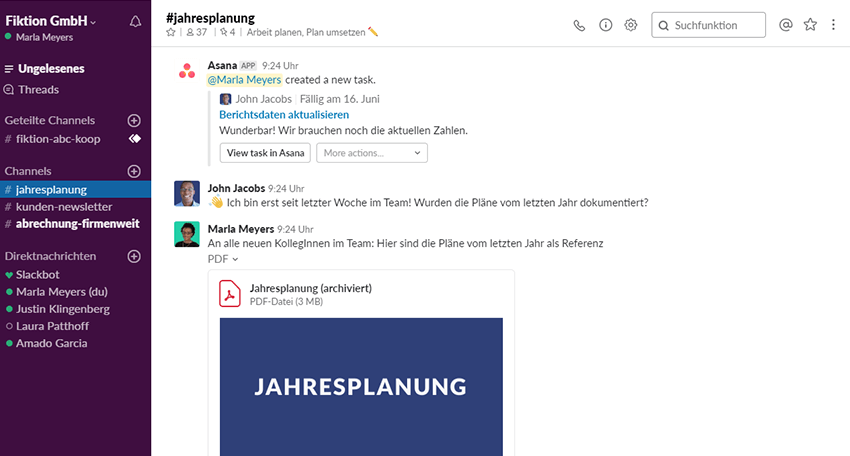

An der oberen Seite gibt es die Suchleiste, welche alle Nachrichten durchforstet und somit leicht, gesuchte Nachrichten, gefunden werden können.
Microsoft Teams bietet hier den Vorteil das mit „/“ oder „@“ Befehle eingetragen werden können, um Beispielweise seinen Status zu ändern, Aktivitäten von Nutzern zu sehen oder zuletzt verwendete Dateien zu finden. Solche Sachen sind mit der Suchleiste von Slack prinzipiell nicht nutzbar.
Zur persönlichen Anpassung können in Slack beliebige Sachen farblich an die eigenen Wünsche angepasst werden. Entweder wählt man eines von vor gefertigten Designs oder man erstellt sein eigenes. Falls dies ein sehr wichtiger Punkt für Sie ist, ist Microsoft Teams nichts für Sie, da Microsoft für sein Programm lediglich drei Designs anbietet. Ein helles, ein dunkles und eines mit hohem Kontrast.

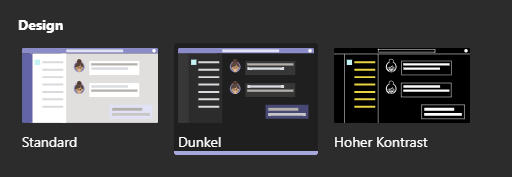
Das Schreiben in Slack und Teams
Das Wichtigste bei einer Kommunikationssoftware ist natürlich die Art und Weise wie kommuniziert werden kann. Mit anderen Worten das Austauschen und miteinander Chatten.
Slack sowie Microsoft Teams unterstützen einzelne Chaträume in denen, innerhalb von Threads kommuniziert werden kann. Unter einem Thread versteht man eine hierarchische Abfolge von Nachrichten, welche sich auf ein übergeordnetes Thema beziehen. Auch gängige Funktionen wie das Editieren, Löschen, Anpinnen und Teilen von Dateien werden unterstützt.
Jedoch gibt es auch in dieser Kategorie Unterschiede zwischen den Programmen.
In Microsoft Teams sind mehr Funktionen eingebaut um die eigene Nachricht zu Formatieren. Beispielweise mit Stichpunkten oder die Änderung der Schriftfarbe usw.
Auch ist es möglich Gifs zu senden, zusätzlich zu Emojis, welche eine gesuchte Emotion darstellt. Um passende leichter zu finden gibt es ein suchen Feld in der nach Emotionen gesucht werden kann.
Sowohl in Slack als auch in Teams lässt sich auf Nachrichten mit Smileys antworten aber nur in Slack kann eine Erinnerung an die Nachricht eingerichtet werden.
Benachrichtigungen in den Tools
Bei beiden Kontrahenten funktionieren Benachrichtigungen einwandfrei. Es ist möglich Personen zu markieren und es gibt viele Einstellungen wie Sie über Benachrichtigungen informiert werden möchten.
Microsoft Teams besitzt unter anderem auch einen eigenen Reiter mit Aktivitäten. In diesem werden jegliche Mitteilungen angezeigt, in denen Sie entweder selbst erwähnt worden sind, wo Sie auf Nachrichten geantwortet haben und die Sie beobachten.
Threads bei Slack und Teams
Threads sind die logischste Art und Weise Diskussionen in einem Chat, auf den mehrere Personen Zugriff haben, darzustellen ohne den Überblick zu verlieren. Dabei werden Antworten auf eine Nachricht in einer Baumstruktur untereinander angezeigt. Diese Darstellung kennt man vor allem in Online Foren. Hier sind Threads sehr verbreitet und auch beliebt, nicht ohne Grund.
In Slack sowie auch in Microsoft Teams ist es unfassbar einfach einen Thread zu starten. Dies passiert, zum Beispiel in Teams, durch einen Klick auf „Antworten“ welches unter jeder Nachricht angezeigt wird.
Mit Slack ist es möglich Threads auch in Privat Chats mit einzelnen Personen zu erstellen, mit Microsoft Teams ist diese Funktion nur in „Teams“, also Gruppen, möglich.
Dateien Teilen und miteinander arbeiten
Das Upload Limit für eine Datei liegt bei Slack bei 1GB, dies sollte für die meisten Dokumente und Dateien zum Arbeiten reichen. Jedoch bietet Microsoft hier ganze 15 GB an. Ob dies benötigt wird, muss jeder für sich selbst entscheiden. Am wichtigsten ist jedoch die Zusammenarbeit an diesen Dateien! In Microsoft Teams ist es ohne Probleme möglich, beispielweise eine Video Datei, inmitten von Teams anzugucken. Kein Download, Kein Pop Up nichts. Dies funktioniert auch mit Word, Excel und andere Office Dateien. Diese können direkt innerhalb von Teams angeschaut und bearbeitet werden. Bei Slack wiederum müssen alle Daten erst heruntergeladen werden und gesondert geöffnet werden.
Es ist außerdem möglich ein Dokument gleichzeitig mit anderen Personen zu öffnen. Dann ist es möglich zeitgleich in einem Dokument zu arbeiten, während es einen gesonderten Chat gibt für diese „Sitzung“. Dies erleichtert das gemeinsame Bearbeiten von Dokumenten immens! Dies ist auch laut Microsoft einer der Hauptvorteile gegenüber Slack.
Video Telefonate
Video Telefonate innerhalb Teams funktionieren wie gängige andere Programme, welche dieses Feature unterstützen z.B. Skype oder Discord. Dies funktioniert wie es soll und besitzt keine besonderen Features, außer die Möglichkeit Video Anrufe aufzuzeichnen.
Bei Slack wiederum sind in der gratis Version nur Telefonate mit einer direkten Person möglich. Keine Konferenzen! Dies ändert sich selbstverständlich mit den Varianten, die bezahlt werden. Dies ermöglich es mit bis zu 15 Personen ein Meeting zu führen, bei Microsoft Teams hingegen sind es bis zu 80!
Integrationen
Dies ist die wichtigste Kategorie für Slack. Denn Slack besitzt mehr als 800 Integrationen für externe Systeme. Somit kann man sich sicher sein das für alle gängige Software, welche man selbst benutzt, eine Integration vorhanden ist, um sich viele Sachen zu erleichtern.
Microsoft Teams hat eine sehr gute Integration mit Office 365 Programme. Dies ist praktisch ein Muss da es im selben Paket angeboten wird. Und Zugegebenermaßen macht Microsoft hier alles richtig. Die Integration von Office Programmen ist sehr gut gelungen und greifen nahtlos ineinander. Microsoft bemüht sich auch weitere Integrationen mit Externen Programmen anzubieten, jedoch gibt es insgesamt „nur“ etwas über 180 Integrationen. (Stand Juli 2018)
Die Suche
Beide Tools besitzen eine Such Funktion. Dabei suchen beide durch alle Nachrichten sowie Dateien. Mit Slack ist es auch möglich Google Docs und Dropbox nach bestimmten Dateien zu durchsuchen.
Die Suchfunktion, funktioniert einwandfrei bei beiden Kontrahenten und bietet somit eine sehr gute und einfache Möglichkeit, bestimmte Nachrichten zu finden. Egal in welchem Chat es geschrieben worden ist. Niemals mehr endloses Scrollen durch die Chats um die Stelle zu finden an der etwas geschrieben worden ist!
Unsere Zusammenfassung zu Slack vs. Microsoft Teams
Preis
Beide Varianten bieten eine Gratis Version an. Die günstigste bezahlte Version für eine Software ist Teams mit 4,20€ im Monat. Zu erwähnen ist das hier auch andere Office 365 Produkte enthalten sind.
Der Start
Slack ist einfach einzurichten und zum Laufen zu bringen. Microsoft Teams wiederum bietet eine Vielzahl von administrativen Einstellungen und Berechtigungen. Im besten Fall lässt man in seinem Unternehmen, Teams von seinem IT Dienstleister einrichten.
Die Oberfläche
Slack bietet eine größere Möglichkeit für individuelle farbliche Anpassungen. Die Oberfläche ist bei beiden Lösungen sehr ähnlich und bietet eine gute Übersicht. Hierbei können Sie selbst entscheiden, welche Lösung Sie ansprechender finden.
Schreiben
Beide besitzen alle gängigen und benötige Funktionen für das Chatten sowie die Möglichkeit Threads zu erstellen. Microsoft Teams hat mehr Funktionen die eigene Nachricht zu formatieren während Slack es zulässt eine Erinnerung, für eine bestimmte Nachricht, zu aktivieren.
Daten Teilen und Zusammenarbeit
In Microsoft Teams können mehrere Benutzer gleichzeitig in Dateien arbeiten und diese werden mitten in dem Programm geöffnet. Slack hingegen bietet diese Funktion nicht und es müssen alle Dateien erst heruntergeladen werden bevor sie bearbeitet werden können.
Integrationen
Microsoft bietet für seine Software eine übergreifende Integration mit Office 365 Anwendungen und manch anderen Softwares, jedoch besitzt Slack eine große Menge mehr Integrationen für andere Software. (800+ Slack / 180+ Teams)
Suche
Mit beiden Programmen kann in einer Suchleiste nach Nachrichten, Kontakten, Daten und Elementen innerhalb von geteilten Dateien gesucht werden.
Fazit
Microsoft Teams sollte Ihre neue Lösung zur Steigerung, der Effizienz, innerhalb eines Teams werden, wenn sie vor allem mit Microsoft Office Produkten arbeiten und vielleicht schon ein Office 365 Abonnement besitzen.